 Mailu
Mailu
Mailu — это лёгкая платформа с открытым исходным кодом для запуска собственного современного и защищённого почтового сервера. Через удобную веб-панель вы управляете доменами, пользователями, почтовыми ящиками, алиасами, а также мощным антиспамом и антивирусом — всё в одном месте. Mailu отлично подходит тем, кто ценит приватность, простоту и полный контроль над почтой — для бизнеса и личного использования.
Основные возможности
- Простая веб-панель: управляйте доменами, пользователями, ящиками и алиасами через удобный интерфейс.
- Антиспам и антивирус: встроенная фильтрация спама с помощью Rspamd и опциональный антивирус (ClamAV, Oletools) для вложений.
- Поддержка нескольких доменов: размещайте множество доменов, ящиков и алиасов на одном сервере.
- Календари и контакты: опциональная интеграция с CalDAV и CardDAV через Radicale.
- Автоматические SSL-сертификаты: управление защищёнными соединениями через Let’s Encrypt.
- Резервное копирование данных: простое создание резервных копий и восстановление почты.
- Открытый код и самостоятельный хостинг: размещайте Mailu на своём сервере для приватности и контроля.
Особенности установки
| Время установкиВремя | ОС | ОЗУ | Диск |
|---|---|---|---|
| 20–30 мин | 4Gb | 40Gb |
- Установленное ПО:
Docker CEDocker Compose
- Используемые контейнеры:
ghcr.io/mailu/fetchmailghcr.io/mailu/rspamdghcr.io/mailu/webmailghcr.io/mailu/dovecotghcr.io/mailu/adminghcr.io/mailu/postfixdocker.io/redisghcr.io/mailu/nginxghcr.io/mailu/oletoolsghcr.io/mailu/unbounddocker.io/clamav/clamav-debian
- Открытые порты:
80,443– Веб-доступ (HTTP/HTTPS)25(SMTP),465(SMTPS),587(SMTP Submission)993(IMAPS),995(POP3S),143(IMAP),110(POP3)4190– Почтовые фильтры (ManageSieve)
- Путь к файлам:
/mailu/
Если на сервере менее 3 ГБ ОЗУ, для стабильной работы автоматически будут отключены следующие компоненты:
- ClamAV — антивирусный сканер для проверки вложений в почте. Защищает почтовые ящики от вредоносных файлов, но требует значительных ресурсов памяти и процессора.
По умолчанию мы устанавливаем актуальную стабильную версию программного обеспечения с сайта разработчика или из официальных репозиториев.
Начало работы после установки Mailu
После оплаты вашего заказа на email, указанный при регистрации, вам придёт письмо с уведомлением о том, что сервер готов к работе. В этом письме будут указаны IP-адрес вашего VPS, а также учётные данные для подключения к web интерфейсу панели управления Mailu:
- Ссылка: https://example.com/sso/login
- Логин: admin@example.com
- Пароль: ****** (Выслан на email)
Для входа в Mailu используйте учётную запись администратора. Введите имя пользователя и пароль на странице входа для безопасного управления и настройками сервера.
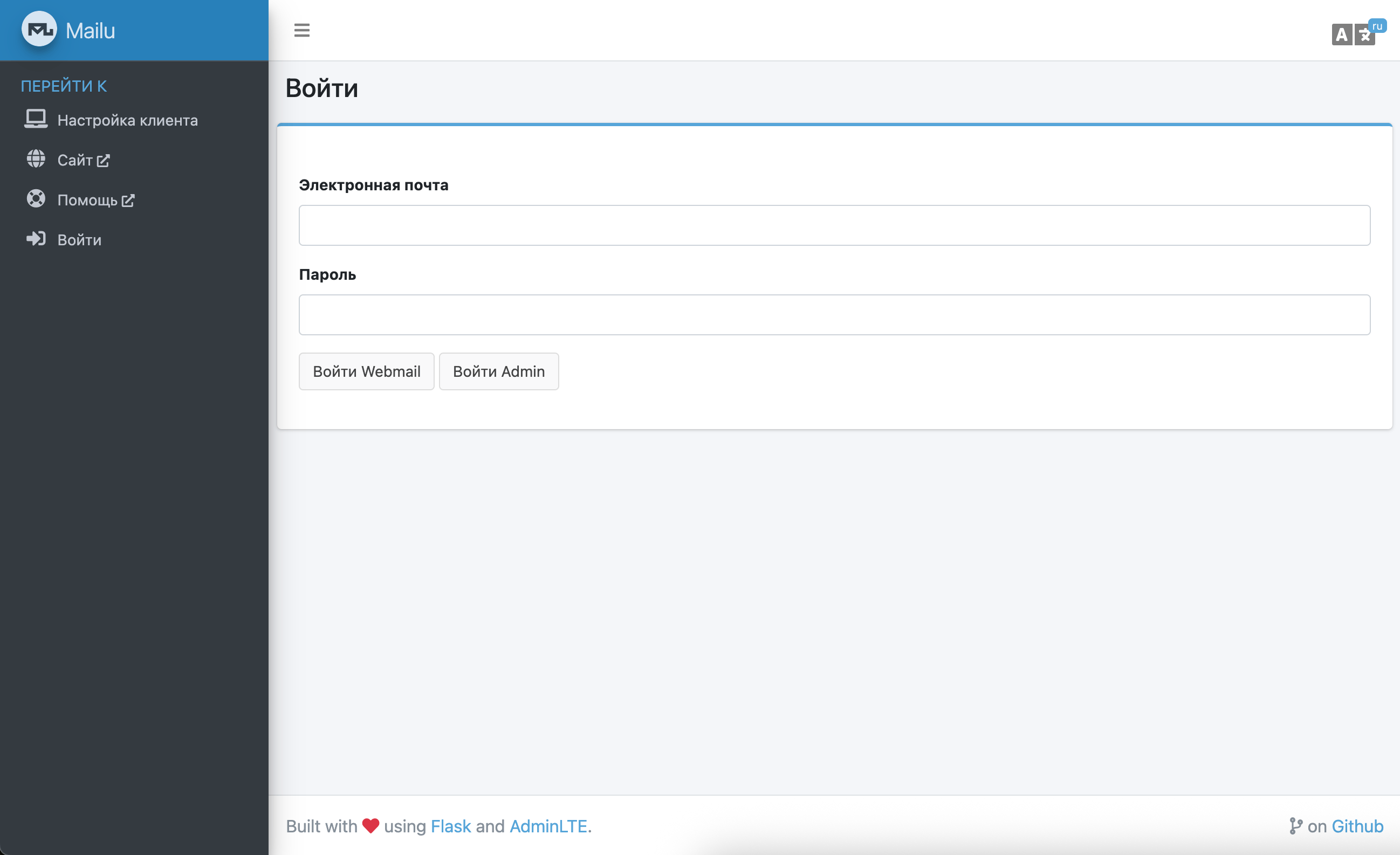
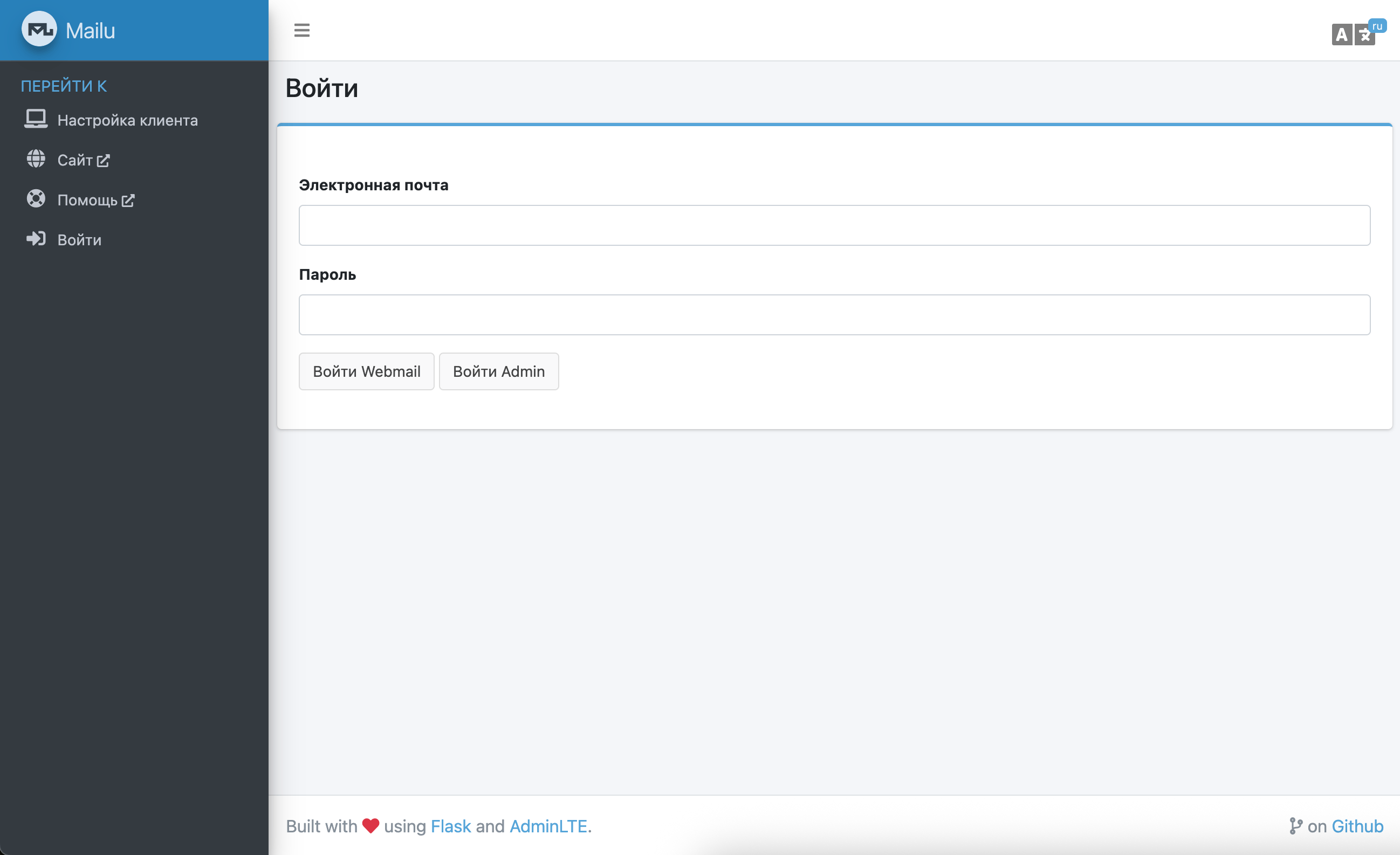
Данные для доступа к вашему VPS размещены в разделе «Виртуальные серверы»: выберите нужный сервер и нажмите «Инструкция». Эти сведения также указаны в письме, которое вы получаете после установки.
Первоначальные настройки
После входа в Mailu вы попадаете в настройки пользователя, где доступны все основные параметры почтового ящика и антиспам-функции. Меню слева даёт быстрый доступ к смене пароля, автоответу, получению писем с других аккаунтов, настройке клиента и административным разделам. Все важные опции легко доступны для повседневной работы:
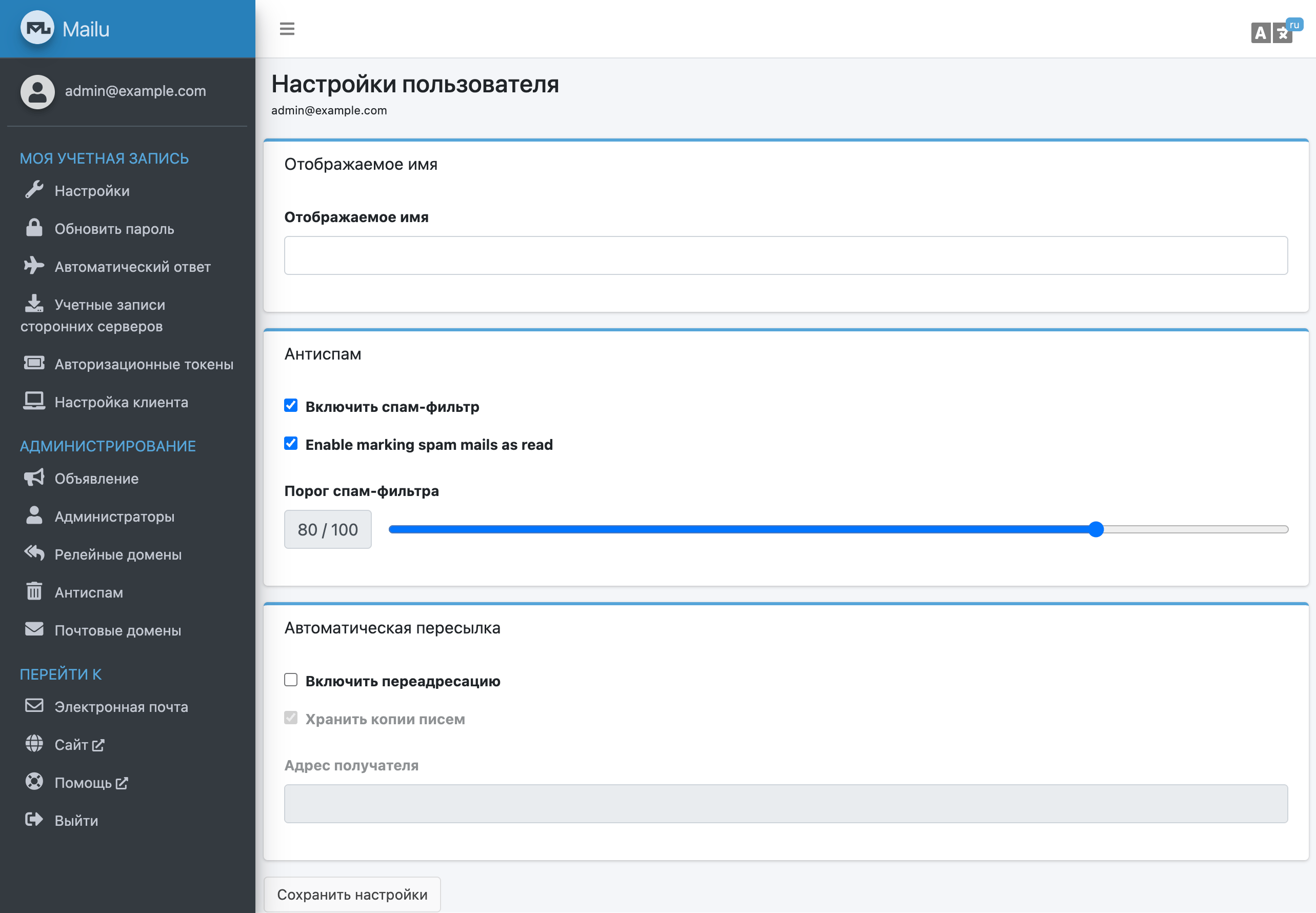
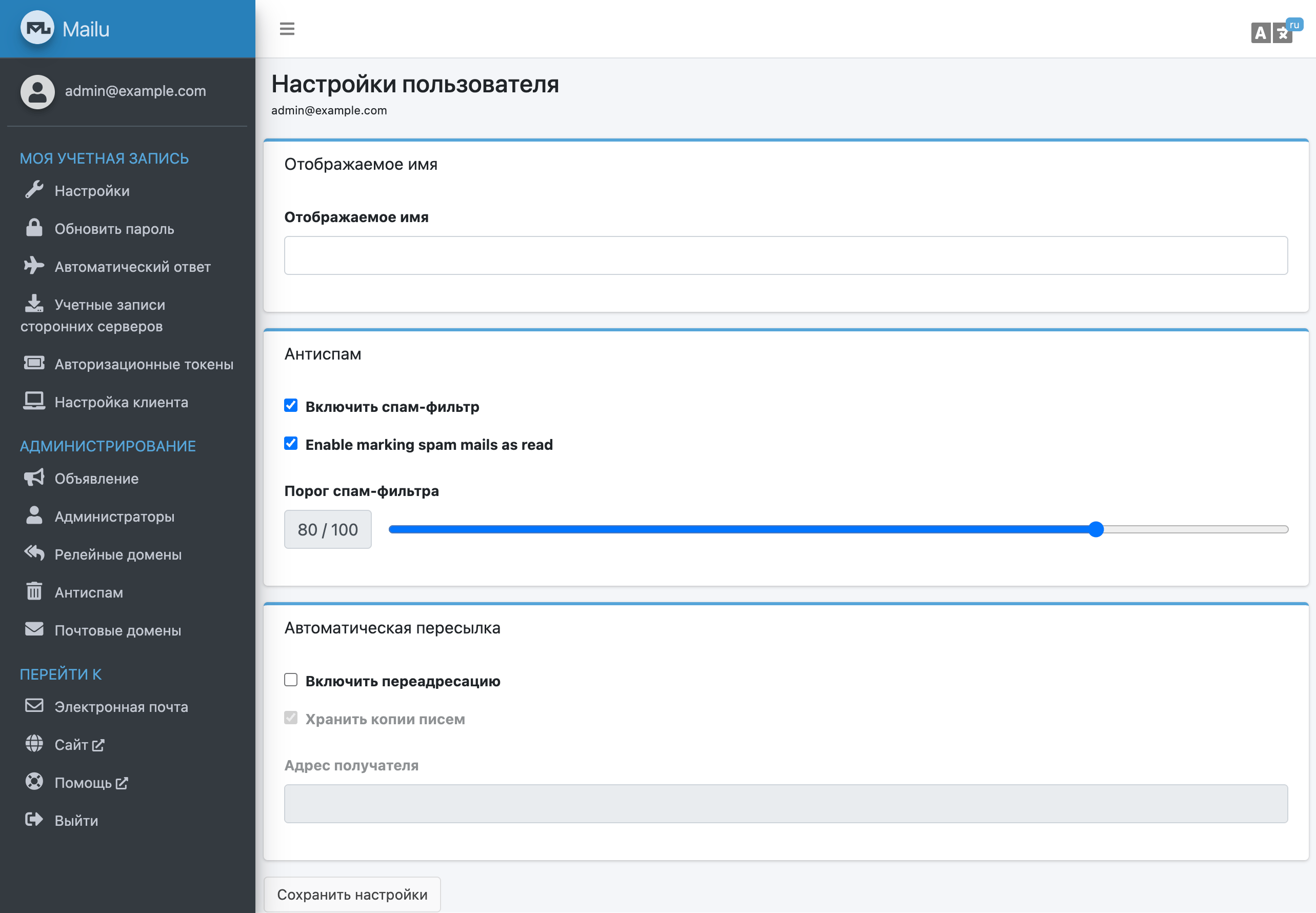
- Настройки ящика: Измените отображаемое имя и настройте основные параметры своей почты.
- Управление антиспамом: Включайте или отключайте спам-фильтр, автоотметку спама как прочитанного и настройте чувствительность фильтра.
- Автоответ: Настройте автоматический ответ на входящие письма.
- Учётные записи сторонних серверов: Импортируйте почту с внешних серверов (IMAP/POP3) прямо во входящие Mailu.
- Переадресация: Автоматически перенаправляйте входящие письма на другой адрес, при желании сохраняя копию.
- Пароль и токены: Смените пароль от почты и создавайте токены для сторонних приложений.
- Настройка клиента: Получите готовую конфигурацию для почтовых клиентов (Thunderbird, Outlook, мобильных и др.).
Подробную информацию по основным настройкам Mailu можно найти в документации разработчика.
Обновление Mailu
Когда выходит новая версия Mailu, вы можете безопасно обновить контейнер — изменится только версия приложения, а все ваши настройки и данные сохранятся. Узнать о новых релизах можно на официальном сайте.
cd /mailu/
docker compose pull
docker compose down
docker compose up -d[root@server ~]# cd /mailu/
[root@server:/mailu# docker compose pull
[+] Pulling 11/11
✔ resolver Pulled
✔ antivirus Pulled
✔ oletools Pulled
✔ front Pulled
✔ webmail Pulled
✔ fetchmail Pulled
✔ antispam Pulled
✔ smtp Pulled
✔ redis Pulled
✔ admin Pulled
✔ imap Pulled
[root@server:/mailu# docker compose down
[+] Running 15/15
✔ Container mailu-antispam-1 Removed
✔ Container mailu-webmail-1 Removed
✔ Container mailu-fetchmail-1 Removed
✔ Container mailu-smtp-1 Removed
✔ Container mailu-imap-1 Removed
✔ Container mailu-admin-1 Removed
✔ Container mailu-antivirus-1 Removed
✔ Container mailu-oletools-1 Removed
✔ Container mailu-front-1 Removed
✔ Container mailu-redis-1 Removed
✔ Container mailu-resolver-1 Removed
✔ Network mailu_default Removed
✔ Network mailu_webmail Removed
✔ Network mailu_clamav Removed
✔ Network mailu_oletools Removed
root@server:/mailu# docker compose up -d
[+] Running 15/15
✔ Network mailu_default Created
✔ Network mailu_webmail Created
✔ Network mailu_clamav Created
✔ Network mailu_oletools Created
✔ Container mailu-resolver-1 Started
✔ Container mailu-antivirus-1 Started
✔ Container mailu-redis-1 Started
✔ Container mailu-front-1 Started
✔ Container mailu-oletools-1 Started
✔ Container mailu-admin-1 Started
✔ Container mailu-smtp-1 Started
✔ Container mailu-imap-1 Started
✔ Container mailu-webmail-1 Started
✔ Container mailu-antispam-1 Started
✔ Container mailu-fetchmail-1 StartedРазблокировка SMTP-портов
В целях безопасности исходящие TCP-порты (25, 465 и 587) по умолчанию заблокированы на всех VPS-серверах. Эта мера направлена на предотвращение рассылки спама. Чтобы снять блокировку, выполните следующие действия:
- Зарегистрируйте доменную зону. A-запись вашего домена должна указывать на IP-адрес вашего сервера.
- Отправьте запрос в техническую поддержку с указанием, что необходимо открыть исходящие SMTP-порты для отправки почты и домен (или поддомен), с которого будет происходить отправка.
- После анализа вашего доменного имени мы примем решение об открытии SMTP-портов и уведомим вас.
Для разблокировки SMTP-портов могут потребоваться дополнительные сведения о доменном имени и его предполагаемом использовании.